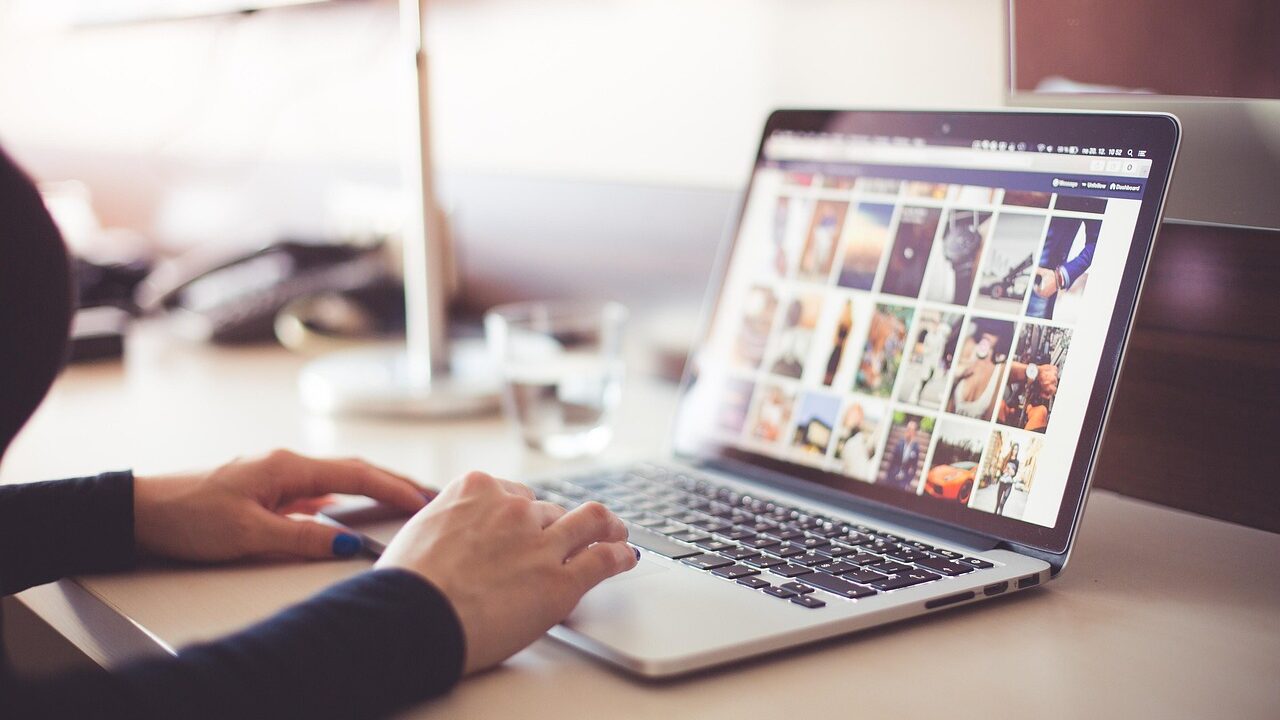Dellパソコンを使っていて「アップデートが途中で止まる」「エラーが出て先に進めない」「BIOS更新で失敗した」といった不具合に困っていませんか?更新プログラムは安定動作に必要ですが、環境によってはトラブルにつながることがあります。
- アップデート途中でエラーコードが出て止まる
- Dell Command UpdateでPC情報が取得できない
- BIOS更新後に起動できなくなった
このような症状はソフト側の一時的な不具合から、ファームウェアやハードウェアの問題までさまざまな原因が考えられます。誤った対応でシステムやデータが破損するリスクもあるため注意が必要です。
本記事では、Dellパソコンのアップデートでよくある不具合とその対処法を整理して紹介します。
もしアップデート後に大切なデータが消えてしまった場合やPCが起動できなくなった場合は、自己解決を繰り返さずデジタルデータリカバリーへご相談ください。相談から初期診断・お見積りまで24時間365日無料でご案内しています。
目次
Dellパソコンのアップデートで不具合が起きる原因
アップデート不具合はソフトとハード双方に関係しており、原因を正しく見極める必要があります。代表的なものをまとめました。
アップデート途中のエラーや停止
Windows UpdateやDell Command Update実行時にエラーコードが出たり進行が止まる場合、通信環境やシステムファイル破損が原因です。Windows Updateトラブルシューティングで改善するケースもあります。
アップデートチェックができない
Dell UpdateやDell Command Updateで「インベントリー情報が取得できません」と表示されることがあります。ソフトの不具合が原因で、「Dell Update Recovery Utility」を実行すると改善することがあります。
BIOSアップデートの失敗
アップデート停止や起動不可になるケースがあります。USBメモリにBIOSファイルを入れて、F12ブートメニューから再試行することで復旧する場合があります。
ファームウェア更新ループ
アップデートが終わらず再起動を繰り返す場合があります。RTCリセット(電源オフ+AC接続で電源ボタン30秒長押し)で改善することがあります。
システムファイルの破損
Dellパソコンのアップデート後に起動不良などの不具合が起きる場合、システムファイルの破損が原因のひとつとして考えられます。システムファイルとは、Windowsが正常に動作するために必要な基本プログラムや設定ファイルのことです。
アップデート中のトラブルや電源の強制終了によって、これらのファイルが破損することがあります。起動が遅い、エラー画面が出るといった症状がある場合、すでに破損が進んでいる可能性があります。
放置するとシステムが立ち上がらなくなり、データの取り出しも困難になるおそれがあります。異常を感じたら、早めに専門業者へ相談することが重要です。
HDDやSSDの物理的障害
Dellパソコンのアップデート後に起動しない、ストレージを認識しないといった不具合が起きる場合、HDDやSSDの物理的な障害が原因となっている可能性があります。
経年劣化や落下、衝撃などにより内部が損傷すると、正常に動作しなくなることがあります。HDDは異音や読み取り不良などの前兆が出やすい一方、SSDは突然認識されなくなるケースもあります。
こうした障害は外見では判断が難しく、通電や再起動で悪化するおそれもあります。異常を感じたら、早めに専門業者に相談することが大切です。
当社では24時間365日無料で初期診断を行っていますので、早めにご相談ください。
【要注意】自力対応が招くデータ損失のリスク

「アップデート途中でエラーコードが出て止まる」「Dell Command UpdateでPC情報が取得できない」――そんなトラブルに直面したとき、まずは自力で何とかしようと対応する方が多いと思います。
アップデートを繰り返したり設定を変えるうちに、不具合を悪化させるケースもあります。特に内部の障害が原因の場合は、自力での対応がエラーの長期化やシステム不安定につながることもあります。
専門業者であれば、正確な診断に基づいて最適な方法で復旧を進めるため、データ消失を最低限に抑えることができます。中でもデジタルデータリカバリーは、以下の理由から多くの方に選ばれています。
- 相談実績50万件以上(2011年1月~)の豊富な対応経験に基づき、個人・法人問わず幅広いトラブルに対応
- 一部復旧を含む復旧件数割合92.6%(※内、完全復旧57.8%。復旧件数割合=データ復旧件数/データ復旧ご依頼件数。2025年9月実績)という業界トップクラスの技術力
- 他社で「復旧不可」とされた機器の対応実績が8,000件越えにものぼり、独自の復旧技術を保有
大切なデータを守るには、まずは自力対応よりも専門的な判断が欠かせません。操作を誤る前に、まずは当社にご相談ください。
Dellパソコンのアップデート不具合を解決する対処法
ここからは、実際に試すことができる解決策を紹介します。軽度なものから順に確認してみましょう。
Dell Update Recovery Utilityを使う
Dell Command Updateが動作不良を起こす場合は、専用修復ツールである「Dell Update Recovery Utility」が有効です。
- Dell公式サイトから「Dell Update Recovery Utility」をダウンロード
- インストールして実行
- エラー修復後、再度アップデートを実行して確認
Windows Updateトラブルシューティングを行う
Windows標準の修復機能を利用して改善を試みましょう。
- 「設定」>「更新とセキュリティ」を開く
- 「トラブルシューティング」>「Windows Update」を選択
- 自動修復を実行して結果を確認
RTCリセットを実施する
ファームウェアループの改善に有効です。
- 電源を切る
- ACアダプタを接続したまま電源ボタンを30秒長押し
- ランプが3回点滅したら離して再起動
USBからBIOSを再更新する
BIOSアップデートに失敗した場合はUSBを使った再更新を試してください。
- Dell公式サイトから最新のBIOSファイルをダウンロード
- USBメモリに保存
- PC起動時に「F12」でブートメニューを開きBIOS Updateを選択
専門業者に相談する
ここまでの方法で改善しない場合や、アップデート後にPCが起動できない場合は、SSD/HDD障害の可能性もあります。自分での対応はデータを完全に失うリスクがあるため危険です。
私たちデジタルデータリカバリーは、これまでに50万件以上の相談実績(※1)を持ち、一部復旧を含む復旧件数割合92.6%(※2)の成果を上げています。初期診断無料で、24時間365日対応していますので、不安を感じた時点でお気軽にご相談ください。
※1 期間:2011年1月以降
※2 2025年9月実績。一部復旧:完全復旧に至らなかったが、一部復旧できた場合。完全復旧:復旧希望データを100%復旧できた場合
なぜデジタルデータリカバリーでは復旧困難な機器の復旧事例が多いのか
デジタルデータリカバリーはこれまで数々の復旧に成功してきました。復旧事例が多いのには、理由があります。
業界トップクラスの実績

私たちデジタルデータリカバリーは、データ復旧専門業者17年連続データ復旧国内売上No.1(※1)。累計50万件以上(※2)の相談実績をもとに、あらゆるデータトラブルと向き合ってきました。
「データが戻ってくるかどうかは、最初の診断で決まる」
そう言っても過言ではありません。
最大の強みは、その“症例データの蓄積数”。
すべての相談内容を電子カルテのように管理し、障害のパターンと復旧手法を社内でデータ化。
これにより、問題の切り分けが圧倒的に早くなり、対応スピードと成功率の向上につながっています。
その結果、48時間以内に対応を完了した件数は全体の約80%。
一部復旧を含む復旧件数割合は92.6%(※3)と、業界でも高水準の成果を出し続けています。
国内最高峰の復旧設備

復旧の成功事例の多さは、デジタルデータリカバリーの技術力の高さを象徴しています。復旧成功の要因として、次の点が挙げられます:
- 蓄積された知見に基づき、障害箇所を正確に特定
- 最新技術を駆使した独自の復旧手法を開発
- 精密な環境での復旧作業(専用クリーンルーム完備)
これらの要素が、他社では対応が難しいケースでも「不可能を可能に」しています。
「他社で復旧できなかった機器のご相談件数8,000件超」ですので、他社で復旧してもらえなかった機器であっても、デジタルデータリカバリーでは復旧できる可能性もございます。是非ご相談ください。
初期診断・相談まで無料で対応可能
初期診断とは、機器に発生した障害の原因を正確に特定し、復旧の可否や復旧方法を確認する工程です。デジタルデータリカバリーでは、経験豊富な技術者が「初期診断」を行い、内部の部品にダメージを与えることなく問題を見つけます。
データ障害のパターン15,000種類以上もありますが、「ご相談件数50万件超」(算出期間:2011年1月1日~)を持つ当社は、それぞれの障害原因をデータベースから即座に情報を引き出し、原因を正確に特定できる体制を整えています。
※1:データ復旧専門業者とは、自社及び関連会社の製品以外の製品のみを対象に保守及び修理等サービスのうちデータ復旧サービスを専門としてサービス提供している企業のこと、 第三者機関による、データ復旧サービスでの売上の調査結果に基づく。(集計期間:2007年~2023年)
※2:期間:2011年1月1日~
※3:2025年9月実績。一部復旧:完全復旧に至らなかったが、一部復旧できた場合。完全復旧:復旧希望データを100%復旧できた場合
よくある質問
いえ、かかりません。当社では初期診断を無料で実施しています。お客様の機器に初期診断を行って初めて正確なデータ復旧の費用がわかりますので、故障状況を確認しお見積りをご提示するまで費用は頂いておりません。
※ご郵送で機器をお預けいただいたお客様のうち、チェック後にデータ復旧を実施しない場合のみ機器の返送費用をご負担頂いておりますのでご了承ください。
機器の状態によって故障の程度が異なりますので、復旧完了までにいただくお時間はお客様の機器お状態によって変動いたします。
弊社は、復旧完了までのスピードも強みの1つで、最短即日復旧・ご依頼の約8割を48時間以内に復旧完了などの実績が多数ございます。ご要望に合わせて柔軟に対応させていただきますので、ぜひご相談ください。
営業時間は以下の通りになっております。
365日24時間、年中無休でお電話でのご相談・復旧作業・ご納品・アフターサービスを行っています。お困りの際は是非ご相談ください。
電話受付:0:00~24:00 (24時間対応)
電話番号:0800-333-6302
来社受付:9:30~21:00
復旧できる可能性がございます。
弊社では他社で復旧不可となった機器から、データ復旧に成功した実績が多数ございます。 他社大手パソコンメーカーや同業他社とのパートナー提携により、パートナー側で直せない案件を数多くご依頼いただいており、様々な症例に対する経験を積んでおりますのでまずはご相談ください。
この記事を書いた人

デジタルデータリカバリー データ復旧エンジニア
累計ご相談件数50万件以上のデータ復旧サービス「デジタルデータリカバリー」において20年以上データ復旧を行う専門チーム。
HDD、SSD、NAS、USBメモリ、SDカード、スマートフォンなど、あらゆる機器からデータを取り出す国内トップクラスのエンジニアが在籍。その技術力は各方面で高く評価されており、在京キー局による取材実績も多数。2021年に東京都から復旧技術に関する経営革新優秀賞を受賞。